Windows7是目前使用最廣泛的操作系統,如今Windows7操作系統進入到大眾生活已經有快兩年的時間了,在這期間,各家游戲廠商推出的游戲也全面向Windows7靠攏,但是很多經典的游戲在Windows7下卻不能全屏運行,想要解決這個問題,方法有三:
提示:修改注冊表操作具備一定風險,請用戶慎重操作。
一、Windows7下游戲全屏問題通用解決方法
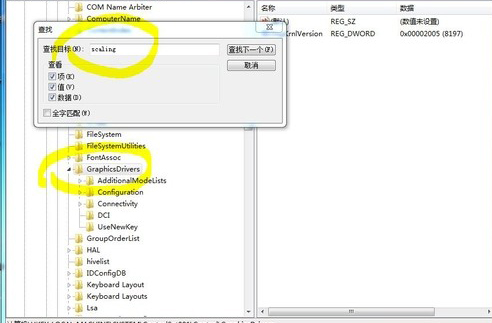
修改注冊表解決游戲全屏顯示問題
Win鍵+R鍵,打開運行窗口,輸入regedit 回車,這樣就打開了注冊表編輯器,然後,定位到以下位置:
HKEY_LOCAL_MACHINESYSTEMControlSet001ControlGraphicsDriversConfiguration
在Configuration這上面右鍵,選擇查找,輸入Scaling,在右框找到scaling,右鍵scaling修改
將數值改為3即可(原值是4),這種方法基本通殺所有Windows7下游戲的全屏問題。
二、Nvidia顯卡(N卡用戶)
有方案解決N卡在Windows7下游戲全屏的問題,具體步驟如下:
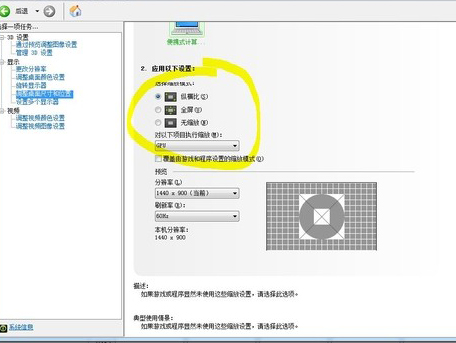
N卡用戶可選方案
1、選擇“NVIDIA控制面板”
2、在左側選擇“顯示”――“更改平板顯示器縮放”
3、選中“使用NVIDIA縮放功能”
這樣設置好之後再去玩游戲試試,就基本能解決游戲全屏的問題了。
三、AMD ATi顯卡(A卡用戶)
超多的A卡用戶也碰到游戲全屏的問題,除了1024×768分辨率外,使用任何分辨率進入游戲全屏模式,屏幕畫面兩邊都出現有黑邊,解決方法如下:
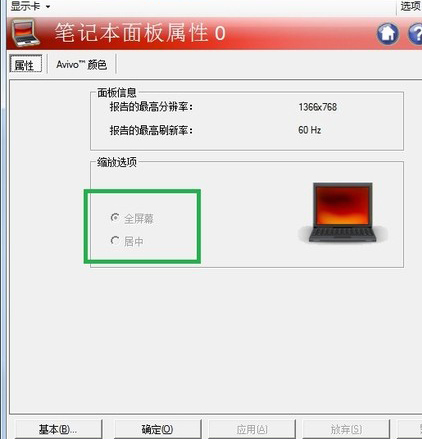
A卡用戶可選方案
首先確保自己使用了最新的顯卡驅動,進入顯卡設置中心,選擇“配置”選項,然後點擊“屬性”按鈕,將“縮放選項”下的“保持縱橫比”改為“全屏幕”,點擊“確定”按鈕後,再次進入屏幕分辨率設置界面,將分辨率設置為您屏幕的正常分辨率(例如1366×768或者1440*900等)即可。